Communiquer à distance.
Vous avez besoin de communiquer à distance ? Plusieurs solutions s'offrent à vous (liens ci-après) mais merci de prendre connaissance des bonnes pratiques ci-dessous avant d'y accéder :
- Pour un besoin d'information rapide, ou un échange oral entre deux personnes : Le téléphone.
- Pour un besoin d'échange non formel écrit/oral ou en vidéo avec une ou plusieurs personnes : Rocket chat ou Renater Rendez-vous.
- Pour un besoin formel écrit non urgent avec une ou plusieurs personnes : La messagerie.
- Pour une réunion formelle planifiée : Cisco Webex ou Renater Renavisio (à privilégier pour de petites réunions).
Cisco Webex offre plusieurs outils complémentaires à la visio. Pour en savoir plus, rendez-vous dans notre foire aux questions.
|
Les bonnes pratiques de la web conférence Connectez-vous quelques minutes en avance pour pallier à d'éventuelles déconvenues techniques.
Lors d'un partage de document, pensez à la lisibilité (police moyenne, document aéré). Si vous êtes nombreux, désignez un modérateur de parole (soit oralement, soit directement sur l'application si elle le permet). Désigner un modérateur de parole dans Cisco Webex Meeting
Demandez la parole :
- avec le bouton "lever la main" sur d'autres systèmes. - En levant à main devant votre caméra Si vous êtes nombreux, cela permettra de fluidifier les échanges sans que ce soit la cacophonie.
Récapitulatif des diverses fonctions dans Cisco WebEx Meetings
L'organisateur ouvre et ferme sa salle virtuelle de réunion. Sans lui, la visio ne se lance pas et s'il part, la visio se coupe. Il peut couper et allumer le micro de l'ensemble des participants. |

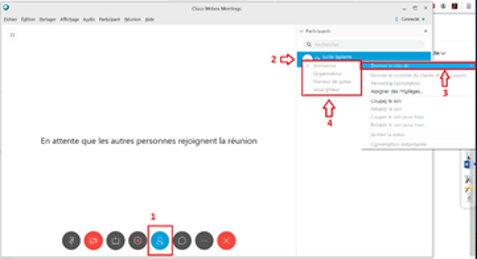

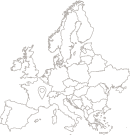 Université Jean Monnet
Université Jean Monnet